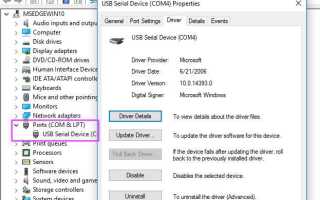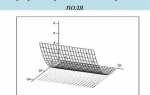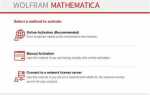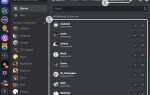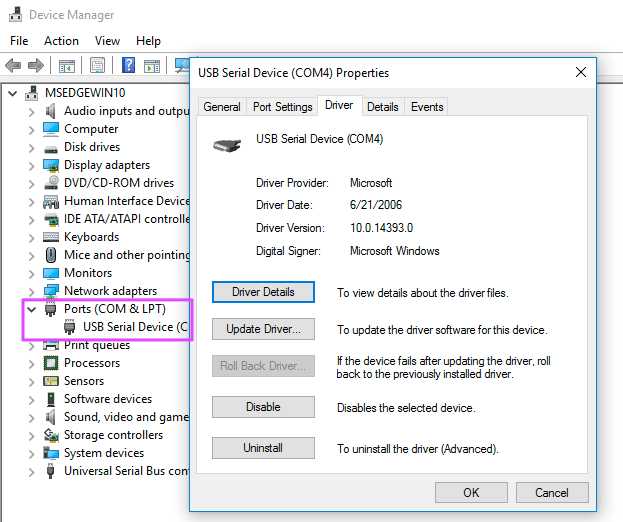
Использование загрузчика Maple DFU предоставляет эффективный способ загрузки прошивки на микроконтроллеры STM32, особенно в проектах, основанных на платах STM32 с USB-интерфейсом. DFU (Device Firmware Upgrade) позволяет обновлять прошивку напрямую через USB без необходимости использования внешнего программатора. Это значительно упрощает процесс обновления программного обеспечения встраиваемых систем.
Для загрузки прошивки в режиме Maple DFU потребуется установить утилиту dfu-util, совместимую с платформой разработки. На системах Linux установка выполняется через пакетный менеджер: sudo apt install dfu-util. В Windows рекомендуется использовать предварительно собранные исполняемые файлы с официального репозитория проекта. Проверьте доступность устройства командой dfu-util -l – оно должно отображаться как Maple DFU.
Микроконтроллер должен быть переведён в режим DFU. Это делается путем удержания кнопки BOOT при подаче питания или нажатии кнопки RESET. После успешного входа в режим DFU, можно загружать прошивку командой dfu-util -a 1 -D firmware.bin -s 0x08005000, где firmware.bin – имя бинарного файла прошивки, а 0x08005000 – адрес загрузки, соответствующий стандартному расположению пользовательского кода в загрузчике Maple.
Важно удостовериться, что бинарный файл собран с корректным адресом начала секции .text. Если он не соответствует адресу 0x08005000, прошивка может не запуститься после загрузки. Рекомендуется использовать скрипты линковки, адаптированные под Maple DFU, например из среды Arduino STM32 или STM32duino.
Подключение микроконтроллера к компьютеру в режиме DFU
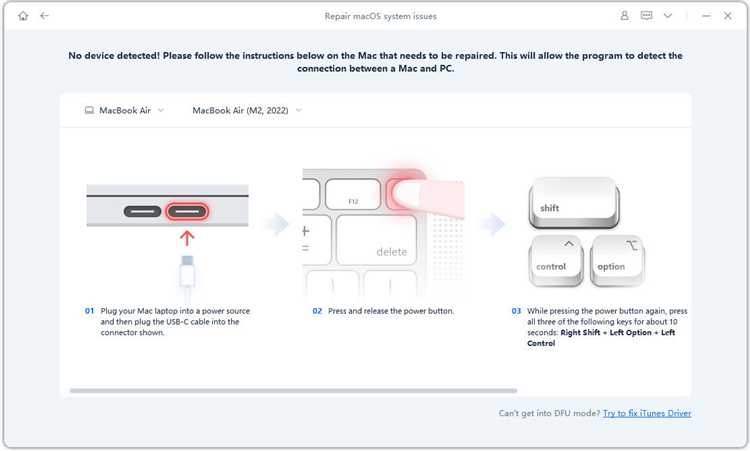
Перед подключением убедитесь, что на микроконтроллере установлен загрузчик с поддержкой DFU (Device Firmware Upgrade). Для плат на базе STM32, таких как Maple Mini, необходим заранее прошитый загрузчик Maple DFU, совместимый с утилитой dfu-util.
Переведите микроконтроллер в режим DFU. Для этого замкните пины BOOT0 и GND (BOOT0 – в высокий уровень), затем выполните сброс (перезапустите питание или нажмите кнопку RESET). После включения устройство должно определиться в системе как USB DFU-устройство. На Windows может потребоваться драйвер WinUSB, который можно установить через Zadig.
Подключите устройство к компьютеру с помощью USB-кабеля с поддержкой передачи данных. Подключение через кабель только с зарядкой приведет к невозможности обнаружения устройства. После подключения проверьте наличие устройства в системе командой dfu-util -l. Вы должны увидеть идентификатор устройства вида Found DFU: [1eaf:0003] или аналогичный.
Если устройство не определяется, проверьте кабель, корректность перевода в DFU-режим и наличие необходимых драйверов. На Linux убедитесь, что текущий пользователь имеет доступ к USB-устройствам (например, добавлен в группу plugdev), и отключите конфликтующие модули ядра, если используется встроенный драйвер DFU.
Установка драйвера DFU для STM32 на Windows
Подключите STM32 в режиме DFU. Для этого удерживайте кнопку BOOT и подключите устройство к USB, затем нажмите и отпустите RESET, после чего отпустите BOOT. В диспетчере устройств появится устройство «STM Device in DFU Mode» в разделе «USB-устройства» или с восклицательным знаком в разделе «Другие устройства».
Скачайте утилиту STM32CubeProgrammer с официального сайта STMicroelectronics. Установите ее, затем перейдите в каталог установки, обычно: C:\Program Files\STMicroelectronics\STM32Cube\STM32CubeProgrammer\Drivers\DFU.
Откройте папку WinDriver и запустите файл dpinst_x86.exe или dpinst_amd64.exe в зависимости от разрядности системы. Дождитесь завершения установки драйвера.
Если драйвер не установился корректно, откройте диспетчер устройств, щелкните правой кнопкой мыши по устройству с ошибкой, выберите «Обновить драйвер», затем «Выполнить поиск драйверов на этом компьютере». Укажите путь до папки WinDriver и подтвердите установку, даже если появится предупреждение о неподписанном драйвере.
Проверьте, что устройство отображается как «STM Device in DFU Mode» без ошибок. Теперь оно готово к использованию с утилитами загрузки прошивок, поддерживающими протокол DFU.
Проверка доступности устройства через dfu-util
Для проверки наличия микроконтроллера в режиме DFU используйте команду:
dfu-util -l
Found DFU: [1eaf:0003] ver=0200, devnum=3, cfg=1, intf=0, alt=1, name="@Internal Flash /0x08000000/64*1024 a", serial="FFFFFFF"
Значения VID:PID для плат на базе Maple, как правило, равны 1eaf:0003. Если список пуст или устройство не обнаружено, убедитесь, что драйвер установлен (в Windows – драйвер Zadig с выбором «WinUSB»), а устройство действительно находится в DFU-режиме. Для перехода в этот режим удерживайте кнопку BOOT при подаче питания или сбросе.
Для диагностики можно использовать команду dmesg (в Linux) или проверить диспетчер устройств (в Windows), чтобы убедиться, что система распознала устройство как USB DFU.
Если после всех проверок устройство не определяется, протестируйте кабель, порт USB и, при необходимости, используйте другой компьютер или операционную систему.
Получение и подготовка прошивки в формате.dfu или.bin
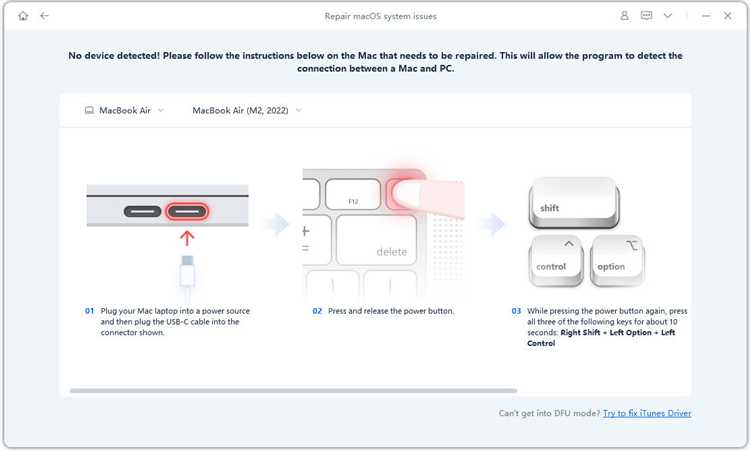
Для загрузки прошивки через Maple DFU требуется файл в формате .dfu или .bin. Исходный файл прошивки чаще всего имеет расширение .elf или .hex, поэтому необходима конвертация.
- Если прошивка собрана в среде Arduino с использованием STM32duino, файл
.binгенерируется автоматически и находится в каталоге{проект}/build. - В случае использования STM32CubeIDE, экспорт
.binосуществляется через меню Project > Properties > C/C++ Build > Settings > Build Steps, добавив командуarm-none-eabi-objcopy -O binary "${BuildArtifactFileName}" "${BuildArtifactFileBaseName}.bin"в post-build шаг. - Для получения файла
.dfuиспользуется утилитаdfu-utilсовместно сdfu-suffixиdfu-prefixили утилитаdfu-convertиз пакета DfuSe от STMicroelectronics.
Конвертация .bin в .dfu с помощью утилиты dfu-util и dfu-suffix:
dfu-suffix -v 0x1EAF -p 0x0003 -d 0xFFFF firmware.binГде:
0x1EAF– Vendor ID (для STM32 с прошивкой Maple)0x0003– Product ID (для загрузчика Maple DFU)
Если требуется создание .dfu файла из .bin с помощью dfu-util, используется команда:
dfu-util -D firmware.dfuПеред использованием файла убедитесь, что его размер не превышает объем доступной флеш-памяти микроконтроллера. В противном случае возможна порча загрузчика. Рекомендуется предварительно проверить адрес размещения прошивки с помощью STM32CubeProgrammer или аналогичных утилит.
Команда dfu-util для загрузки прошивки в память микроконтроллера
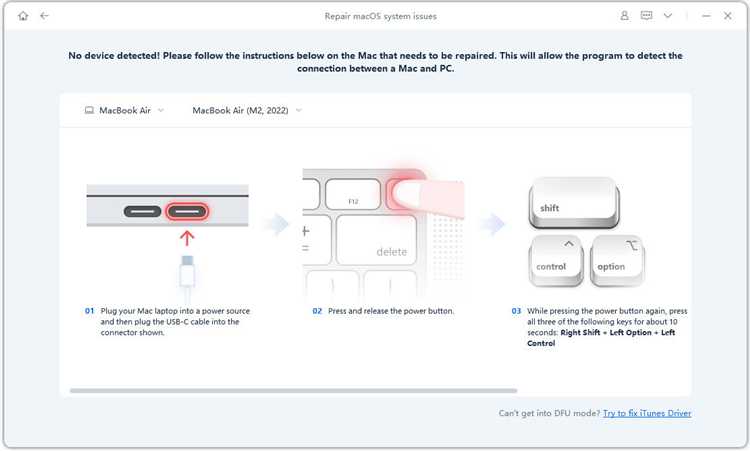
Перед загрузкой прошивки убедитесь, что устройство находится в режиме DFU. Подключите плату к компьютеру и активируйте режим загрузчика, удерживая кнопку BOOT при сбросе или включении питания.
Проверьте наличие устройства командой:
dfu-util -lДля загрузки прошивки в микроконтроллер используйте следующую команду:
dfu-util -a 1 -d 1eaf:0003 -s 0x08000000:leave -D firmware.binКлючевые параметры:
- -a 1 – выбор альтернативной конфигурации (чаще всего используется именно 1 для флеш-памяти).
- -d 1eaf:0003 – фильтрация по VID/PID устройства (замените при необходимости на значения вашей платы).
- -s 0x08000000:leave – адрес начала флеш-памяти STM32F1, флаг leave указывает выйти из режима DFU после прошивки.
- -D firmware.bin – путь к бинарному файлу прошивки.
Файл прошивки должен быть в формате raw binary. Если исходный файл в формате .elf или .hex, преобразуйте его с помощью objcopy:
arm-none-eabi-objcopy -O binary firmware.elf firmware.binРешение ошибки “No DFU capable USB device found”
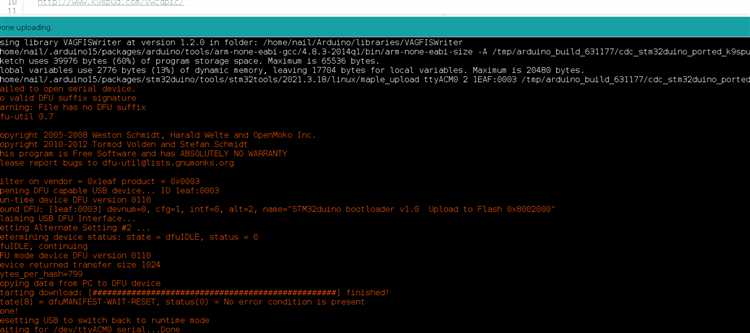
Ошибка “No DFU capable USB device found” возникает при попытке загрузить прошивку в микроконтроллер через DFU-интерфейс, когда программа не обнаруживает подключенное DFU-устройство. Для устранения проблемы выполните следующие действия.
1. Проверьте, что устройство действительно находится в режиме DFU. Для платы Maple DFU переход в этот режим осуществляется удержанием кнопки Reset при подключении USB или через специальную команду загрузчика. Убедитесь, что индикаторы платы соответствуют активному DFU-режиму.
2. Убедитесь в правильной установке драйверов. В Windows для работы с DFU необходим драйвер libusb или Zadig, настроенный на устройство с VID/PID платы. Запустите Zadig, выберите плату по VID 0x1eaf и PID 0x0003 (Maple DFU) и установите драйвер WinUSB. Отсутствие или неправильный драйвер приводит к невидимости устройства.
3. Используйте актуальную версию утилиты dfu-util. Старые версии могут некорректно распознавать устройства с новым PID или изменёнными параметрами. Последняя стабильная версия обеспечит совместимость с Maple DFU.
4. Проверьте USB-кабель и порт. Используйте кабель с полноценным подключением линий данных, избегайте USB-концентраторов и удлинителей. Подключение напрямую к USB 2.0 или 3.0 порту компьютера снижает вероятность сбоев.
5. Перезапустите устройство и компьютер. Иногда после предыдущих загрузок USB-стек остаётся в некорректном состоянии, что блокирует обнаружение DFU-устройства.
6. В Linux выполните команду lsusb для проверки видимости платы с VID 1eaf и PID 0003. Если устройство не отображается, проверьте физическое соединение и режим работы платы.
7. Если используется виртуальная машина, настройте проброс USB-устройств к гостевой ОС, иначе устройство не будет доступно для dfu-util.
Соблюдение этих рекомендаций устранит ошибку “No DFU capable USB device found” и обеспечит успешную загрузку прошивки на плату Maple DFU.
Проверка успешной загрузки прошивки после перезагрузки
Также можно проверить работу функциональных блоков, специфичных для новой прошивки: например, управление светодиодами, считывание датчиков или обмен по интерфейсам I2C/SPI. Отсутствие реакции на команды или неверные данные укажут на проблемы с загрузкой или инициализацией.
Для более глубокой диагностики используйте отладчик SWD/JTAG. С его помощью можно проверить стартовый вектор, наличие обработчиков прерываний и состояние ключевых регистров. Если микроконтроллер не переходит в основной код, следует проверить настройки памяти и параметры загрузчика DFU.
Важно также удостовериться, что после загрузки в памяти Flash нет повреждений, особенно в зонах с критичными данными или таблицами векторов. Для этого можно выполнить контрольную сверку с эталонной прошивкой или использовать встроенные CRC-алгоритмы.
Систематическое применение этих методов позволит точно определить, успешно ли прошла загрузка прошивки, и выявить причины возможных сбоев.
Перевод микроконтроллера из режима DFU в рабочий режим
После успешной загрузки прошивки через Maple DFU необходимо вывести микроконтроллер из режима программирования и запустить основное приложение. Для этого выполняются следующие шаги:
-
Отсоединение питания или аппаратный сброс: Самый надежный способ – кратковременно отключить питание платы или нажать кнопку Reset, если она предусмотрена. Это гарантирует перезагрузку микроконтроллера с запуском пользовательского кода.
-
Использование программного сброса через USB: Если плата поддерживает управление перезагрузкой через USB, можно отправить команду сброса средствами DFU-загрузчика, однако не все прошивки или загрузчики это реализуют.
-
Проверка автоматического выхода из DFU: В некоторых версиях загрузчика Maple предусмотрен автоматический выход из DFU после завершения прошивки. В этом случае устройство самостоятельно переключается в рабочий режим.
При переходе из DFU в рабочий режим важно учесть:
- Наличие корректно записанной и проверенной прошивки, иначе микроконтроллер может повторно войти в DFU или зависнуть.
- Отсутствие активного подключения к DFU-интерфейсу в момент запуска – некоторые загрузчики блокируют выполнение кода при активном соединении.
- Настройку флагов безопасности, если используется защищенная загрузка, которая может требовать дополнительных действий для разблокировки.
Итог: самый универсальный и рекомендуемый метод – аппаратный сброс после прошивки. Это обеспечивает стабильный запуск пользовательского приложения вне зависимости от специфики загрузчика.
Вопрос-ответ:
Как подготовить микроконтроллер для загрузки прошивки с использованием Maple DFU?
Для начала необходимо перевести микроконтроллер в режим загрузчика (DFU). Обычно это делается путем замыкания соответствующих контактов или запуска специальной команды, в зависимости от модели устройства. После этого компьютер сможет обнаружить микроконтроллер как USB-устройство загрузчика, что позволит загрузить новую прошивку.
Какие инструменты и программы нужны для прошивки через Maple DFU?
Для загрузки прошивки понадобится программа, которая поддерживает работу с DFU-устройствами, например, dfu-util. Также важно иметь скомпилированный файл прошивки в формате .bin или .dfu. При работе с Windows может понадобиться установка драйверов для распознавания микроконтроллера как DFU-устройства.
Почему процесс загрузки прошивки через Maple DFU может завершиться ошибкой, и как её исправить?
Ошибки при прошивке часто связаны с неправильным режимом работы микроконтроллера, проблемами с драйверами, или несоответствием версии прошивки устройству. Чтобы устранить проблему, убедитесь, что устройство действительно находится в режиме DFU, драйверы установлены корректно, а файл прошивки совместим с вашим микроконтроллером. Иногда помогает повторное подключение или перезагрузка устройства.
Можно ли использовать Maple DFU для обновления прошивки без снятия платы с устройства?
Да, если устройство имеет доступ к USB-порту и поддерживает переключение в режим DFU без аппаратных вмешательств, прошивку можно обновить без демонтажа платы. Для этого достаточно инициировать переход в режим загрузчика программным способом или аппаратным переключателем, если он предусмотрен конструкцией.
Какие преимущества даёт использование режима DFU при работе с микроконтроллерами Maple?
Режим DFU позволяет загружать прошивку напрямую через USB без необходимости использовать внешний программатор. Это упрощает процесс обновления и уменьшает количество необходимого оборудования. Кроме того, DFU защищает устройство от неправильной прошивки, так как можно легко восстановить систему, загрузив рабочую версию прошивки.
Какие шаги необходимо выполнить для загрузки прошивки Maple DFU на микроконтроллер?
Для загрузки прошивки Maple DFU сначала нужно перевести микроконтроллер в режим DFU. Обычно это делают, замыкая специальную кнопку или пины на плате при включении питания. Далее потребуется установить соответствующие драйверы DFU на компьютер, чтобы система распознала устройство. После этого используют программу загрузки, например, dfu-util, где указывают файл прошивки и выполняют команду записи. По завершении загрузки устройство перезагружается и начинает работать с новой прошивкой.
Какие проблемы могут возникнуть при загрузке прошивки через Maple DFU и как их устранить?
Чаще всего встречаются проблемы с распознаванием устройства компьютером, особенно если драйверы не установлены или несовместимы с операционной системой. В таких случаях стоит проверить наличие и правильность установки драйверов DFU. Иногда микроконтроллер не входит в режим загрузки из-за неправильного замыкания кнопок или пинов, поэтому нужно внимательно проверить аппаратные соединения. Еще одна возможная трудность — повреждённый файл прошивки, что вызывает ошибки при записи. Решается это повторным скачиванием или проверкой целостности файла. Если загрузка завершается с ошибкой, полезно включить вывод подробных логов в программе dfu-util для диагностики.